在教程的这个部分中,您将学习通过调整装备骨骼顶点的相关“权重”设置来改进蒙皮,确定装备动画如何影响角色网格。您将从脚部开始,先处理角色的下半部分。
设置课程:
- 从上一节的操作中继续,或者在快速访问工具栏上,单击
 (打开文件),再导航到
\character_animation\skinning\
文件夹,然后打开文件
configuring_skin.max
。 注: 如果出现对话框询问您是否要使用场景的 Gamma 和 LUT 设置,请接受场景 Gamma 设置并单击“确定”。如果出现对话框询问您是否使用场景的单位,请接受场景单位并单击“确定”。
(打开文件),再导航到
\character_animation\skinning\
文件夹,然后打开文件
configuring_skin.max
。 注: 如果出现对话框询问您是否要使用场景的 Gamma 和 LUT 设置,请接受场景 Gamma 设置并单击“确定”。如果出现对话框询问您是否使用场景的单位,请接受场景单位并单击“确定”。本场景中包含已蒙皮并且设置好动画的 Emma 角色,而且正确的链接已就位,装备也处于隐藏状态。
开始为角色蒙皮:
- 滑动时间滑块或
 播放动画,并检查是否有问题区域。例如,大约在第 70 帧时,膝部变得狭窄,看上去不自然。更为明显的是,大概在第 210 帧时肩部出现扭曲。 重要: 在他们弯曲时膝部变窄等体积丢失问题,是调整角色蒙皮时要校正的主要部分。第二个潜在的问题是,在弯曲的身体节点周围出现网格的互相贯穿;但这在最终的动画中不会那么显眼,因而可以将它考虑在造成角色衣物褶皱的范围之内。本教程重点放在校正体积问题上。
播放动画,并检查是否有问题区域。例如,大约在第 70 帧时,膝部变得狭窄,看上去不自然。更为明显的是,大概在第 210 帧时肩部出现扭曲。 重要: 在他们弯曲时膝部变窄等体积丢失问题,是调整角色蒙皮时要校正的主要部分。第二个潜在的问题是,在弯曲的身体节点周围出现网格的互相贯穿;但这在最终的动画中不会那么显眼,因而可以将它考虑在造成角色衣物褶皱的范围之内。本教程重点放在校正体积问题上。 - 返回到第 0 帧。
- 确保
 (选择对象)为活动状态。选择 Emma 对象,然后转到“修改”面板。在“参数”卷展栏上,单击“编辑封套”。
(选择对象)为活动状态。选择 Emma 对象,然后转到“修改”面板。在“参数”卷展栏上,单击“编辑封套”。 角色网格将变成灰色,除了在当前骨骼对象附近有一个颜色渐变。该渐变表示分配给该骨骼的蒙皮顶点的权重。
“权重”这个术语稍后会予以解释。
提示: 蒙皮修改器有好几个参数,它们分布在几个卷展栏上。在一些情形中,您希望在单个列中整齐地排列更多的设置。要展开命令面板,可将鼠标光标悬停在它的左边缘上,等光标变为水平的双向箭头时向左拖动,直到您看到两个列为止。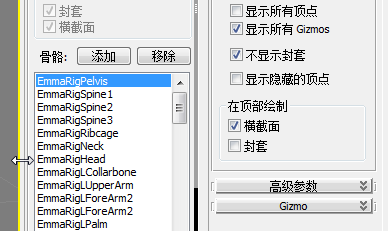
将命令面板的左边缘向左拖动可以将它扩展为两个列。
- 尝试单击“骨骼”列表中的一些其他项目,来查看蒙皮网格中其他部位的顶点权重。另外,也可在视口中单击骨骼呈现,每个骨骼显示为一条直线,一端有一顶点(非网格)。在您操作时,“参数”卷展栏上列表中的突出显示部分会切换到该骨骼。
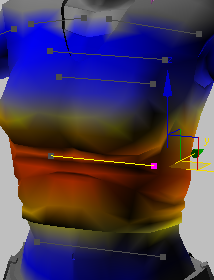
骨骼显示为末端有顶点的直线。
以下为一些有关蒙皮修改器工作方式的背景信息。向蒙皮添加骨骼时,修改器会检查所要应用的网格,然后根据邻近程度将各个顶点自动分配到一或多个骨骼。它也会为分配到顶点的各个骨骼计算一个权重值,来指定骨骼的运动对顶点的影响程度,这同样也是基于邻近程度的。如果一个顶点靠近某个骨骼,但与其他骨骼的距离则相对较远,则它分配到该骨骼时所带的权重值为 1.0(表示 100%)。换而言之,这个顶点仅对该骨骼的运动做出响应,并且其运动的方向和距离与该骨骼一致。
如果一个顶点与两个骨骼的距离相同,但与其他骨骼的距离较远,蒙皮会将这两个骨骼分配给该顶点,并且每个骨骼的权重值为 0.5,也就是该顶点的 50%。在这种情形中,两个骨骼的运动对该顶点的影响是相当的。如果只有其中一个骨骼运动,则顶点会在该方向上移动一半的距离。这就是蒙皮修改器如何来协调弯曲节点(如膝部和肩部)附近角色网格的运动。
突出显示的骨骼的权重值默认会以渐变的形式显示在网格上,红色代表高的值,逐渐降低为橙色、黄色、绿色,而蓝色则为最低的值。顶点使用相同的色彩方案;由于要在顶点级别上调整权重,通常最好将视口设置为“真实 + 边面”显示模式(用 F4 键切换)或线框模式(用 F3 键切换)。(如果您使用的是 Direct3D 或 OpenGL 显示驱动程序,则“平滑 + 高光”的效果与“真实”的效果相当。)
蒙皮修改器会附带通过在各个骨骼附近创建一个“封套”来确定一个或多个骨骼会影响哪些顶点;封套是胶囊形状的 3D 体积,您可以进行交互式编辑,在较高的级别上调整顶点权重。然而,调整个别顶点或顶点组的权重值会让您更好地进行控制。这是游戏开发工作室等专业环境中更为常见的做法,因而也是本教程重点阐述的。这个方法可能会更费力,但可以比较快地得到最佳的结果。
但不要出错:为角色蒙皮是一项注重细节的任务,需要许多的实验和反复试验,并有充分的耐心才能做好。本教程的宗旨是演示大致的过程,因此详细描述每个步骤是不切实际的。换句话说,我们无法向您精确地演示每一个步骤,而只能提供指导和示例;其他的则要靠您自己。
- 用另一个文件名保存您的工作,例如 MyEmma3.max。
我们不会一直提醒您,但在执行为角色蒙皮等复杂任务的期间,增量式地保存您的工作是非常重要的,这样您就可以在出现问题时返回到前一个版本。
检查一些蒙皮修改器选项:
- 虽然在本教程中您不会直接编辑封套,但快速地浏览一下修改器的这项功能或许可以帮助您更好地理解蒙皮的工作方式。默认设置为场景中不显示封套,但可以启用它们:转至“显示”卷展栏,然后关闭“不显示封套”。
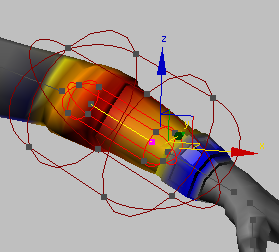
在选中前臂骨骼并且关闭“不显示封套”时,视口中会显示胶囊形状的内部和外部封套。
我们简要说明一下,每个封套由两个同轴的胶囊形体积组成;内部体积中的顶点会完全受到该骨骼的影响,而在内部体积外面和外部体积里面的顶点的权重会加速减小。选择一些不同的骨骼,查看其封套,然后再重新打开“不显示封套”。
使用封套是在蒙皮中设置顶点权重一种相对不成熟的高级方法,主要用于节省为相对简单的骨骼和网格设置进行蒙皮时所耗费的时间。
- 请重新打开“不显示封套”,本教程中不使用封套。
- 在“显示”卷展栏处于打开状态时,请看一下此处的其他选项。
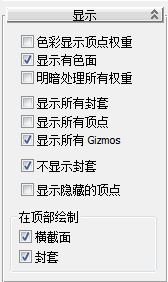
“显示有色面”为启用状态;您已见识过它的作用了。
- 如果您启用“明暗处理所有权重”,您可以看到整个角色网格中的顶点权重,而不仅限于当前的骨骼。
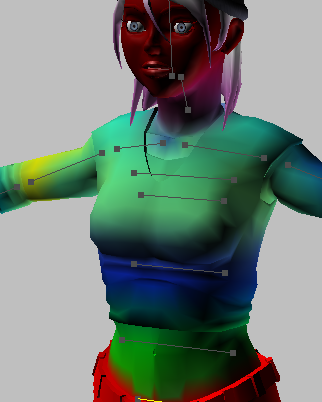
“明暗处理所有权重”启用时,整个网格的权重都可见,而不仅限于选定的骨骼。
这不是本教程中我们想要的,所以请将它关闭。
- 如果将“在顶部绘制”
 “封套”关闭,您就看不到叠加在网格上的骨骼呈现,所以请将它保持启用。
“封套”关闭,您就看不到叠加在网格上的骨骼呈现,所以请将它保持启用。 
停用封套显示,会造成无法在视口中选择骨骼。
- 您也可以试试其他选项;但在结束时,请务必将它们恢复为先前的设置,如下所示:
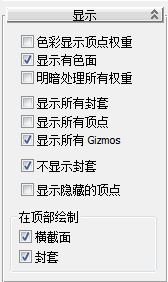
您要编辑顶点的权重,具体是通过更改其与特定骨骼有关的权重值。为了执行该操作,顶点必须已分配到两个或更多的骨骼,这是因为权重是一个相对的值。举例来说,如果一个给定顶点对骨骼 A 的权重值为 0.6,并且对骨骼 B 的权重值为 0.4,则骨骼 A 的运动对顶点运动的影响要比骨骼 B 多一半。每个顶点的权重值的总计必须始终等于 1.0。因此,在使用此方法为角色蒙皮时,您需要知道一个顶点分配给了哪个或哪些骨骼,以及所有顶点-骨骼分配的权重值。
例如,在本教程中可以先从左腿开始,从脚部骨骼向上处理,然后再将顶点设置镜像(复制并翻转)到右腿上对应的顶点。您始终都可返回到前面修改任何位置的权重,但如果在任何给定的时间将重点放在特定的区域上,您的工作会最有效率。
开始调整顶点权重:
- 回到“参数”卷展栏中,再启用“选择”
 “顶点”。
“顶点”。 此设置默认为关闭,但调整顶点权重时需要启用此设置;因此在启动采用本教程所述方法的蒙皮会话前,请务必先将它打开。
“伸展”动画是从脚部开始的,再向上运动身体;因此在调整蒙皮时也遵循同样的过程。
-
 在小腿和脚的位置放大,并确保显示已设置为“真实 + 边面”,如下图所示。
在小腿和脚的位置放大,并确保显示已设置为“真实 + 边面”,如下图所示。 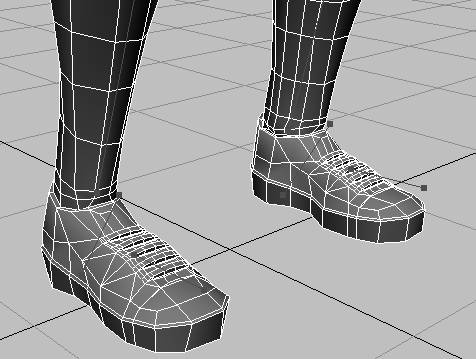
- 在大约前 50 帧动画中前后滑动滑块。注意查看脚的弯曲是如何同时影响小腿下部的。这不太逼真;其发生的原因是由蒙皮分配给此骨骼的默认封套有些太大。
- 依次选择各个脚部骨骼:EmmaRigLCalf、EmmaRigLAnkle 和 EmmaRigLToe。
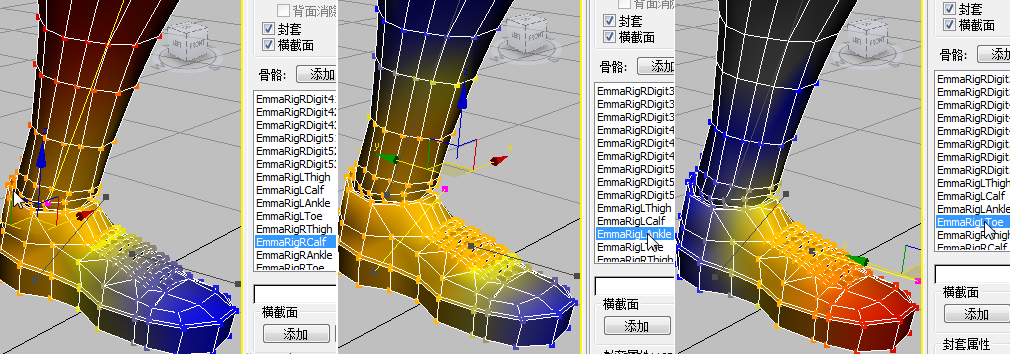
从左到右:小腿、脚踝和脚趾的骨骼都已选中。
以选中 EmmaRigLAnkle 结束。其明暗处理(橙色、黄色和蓝色)表示该骨骼的大部分顶点权重都小于 0.5,这不是我们想要的。
- 在主工具栏上,从“选择区域”弹出按钮选择“套索选择区域”工具。

这是区域选择一组具有任意轮廓连续顶点组的最佳工具。
- 围绕脚和脚踝拖动选择一个区域,如下所示:
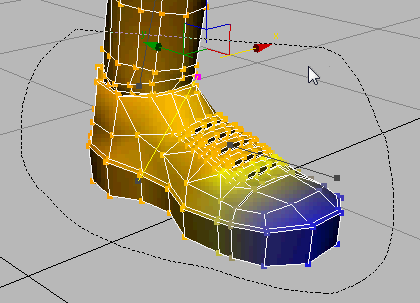
由于“背面消隐顶点”复选框已取消选中,这同时也会选中您对面的大多数顶点。根据视角和您所拖动的区域,可能有一些顶点没有选中。为确保选中所有的脚部和脚踝顶点,
 请环绕模型进行复查。将遗漏的顶点添加到选择中,并删除任何不应选中的顶点。
请环绕模型进行复查。将遗漏的顶点添加到选择中,并删除任何不应选中的顶点。 要撤消环绕,请按 Shift+Z。
提示: 要将顶点添加到选择中,请在按住 Ctrl 键的同时单击顶点;要从选择中删除顶点,请在按住 Alt 键的同时单击顶点。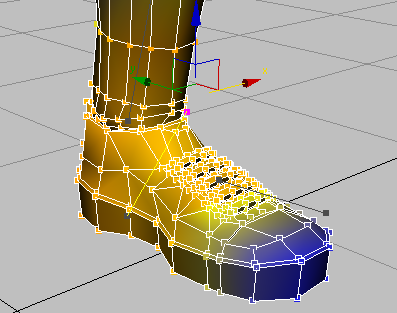
- 在“参数”卷展栏的“权重属性”组中,将“绝对效果”设为 1.0。
“绝对效果”是绝对的权重设置。
作为权重设置更改的视觉结果,整个脚部会变为红色。如此您可以知道,其他的骨骼都不能影响这些顶点。

您可以通过滑动动画的滑块,来确认脚趾的动画不再影响脚部网格。接下来将修复此问题。
- 选择脚趾骨骼 (EmmaRigLToe)。
脚部变为灰色,表示对这个骨骼没有任何权重,但可在胫部看到一些蓝颜色,这表示在这个区域存在脚趾不应该有的影响。
- 在蓝色顶点周围拖动选择一个区域(选择的区域太大也不会有什么影响),然后将“绝对效果”设为 0.0。
这将从脚趾骨骼的影响范围中去除剩余的腿部顶点。
接下来,您要将脚部正面的顶点恢复到脚趾骨骼的影响范围内。
- 在脚部正面周围拖动选择一个区域,位置就在第三根鞋带的上方(鞋子顶部抬高的部分)。再一次
 环绕模型,确保所选内容是正确的。要在确认所选内容为正确后撤消环绕,请按 Shift+Z。
环绕模型,确保所选内容是正确的。要在确认所选内容为正确后撤消环绕,请按 Shift+Z。 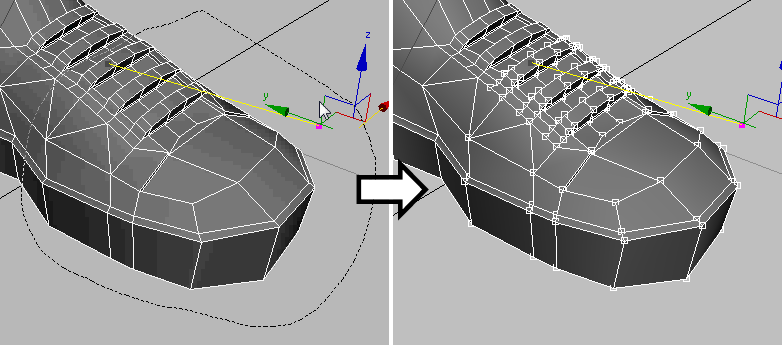 提示: 快速检查您选择的内容正确与否的好方法是使用
提示: 快速检查您选择的内容正确与否的好方法是使用 (最大化显示选定对象)。例如,如果您不小心选择了角色另一侧的顶点,结果视图会比预期的要大。
(最大化显示选定对象)。例如,如果您不小心选择了角色另一侧的顶点,结果视图会比预期的要大。 - 将“绝对效果”设为 1.0。
选定的定点和周围的网格变为红色。现在您滑动动画滑块时,与右脚相比,脚趾骨骼的有权重顶点和无权重顶点之间的分隔已经很明显了。在弯曲度最大时(大约第 10 帧),第四根鞋带(无权重)处于第三根鞋带的正下方。如果选中脚踝骨骼,您可以看到脚正面和背面的权重之间没有任何过渡。
解决这个问题的方法是,通过为这两个骨骼之间的顶点分配权重来创建脚中部的过渡。
-
 返回到第 0 帧,然后选择最上面两根鞋带的顶点。
返回到第 0 帧,然后选择最上面两根鞋带的顶点。 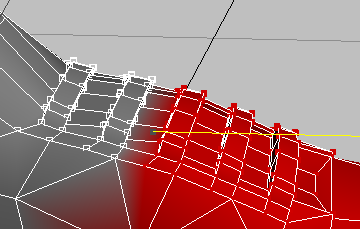
- 在“绝对效果”上缓慢向上拖动,这样您可以在顶点权重增加时看到颜色的更改。在看到橙黄色时停止,值大概为 0.4。
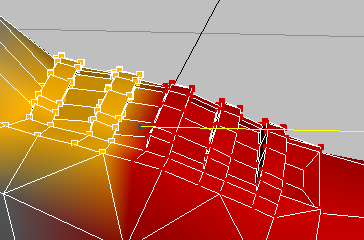
现在您滑动滑块,过渡效果变好了。但是,最上面的鞋带太低了。
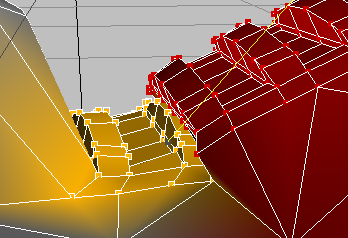
- 选择最上面的鞋带的顶点,选择脚踝骨骼 EmmaRigLAnkle,然后再向上慢慢拖动“绝对效果”微调器。
在拖动时,您会看到鞋带会由于脚踝骨骼影响的增加而向上移动。在大约为 0.6 或 0.7 停止。
提示: 作为一个用有的指导,您在调整衣物顶点时,要注意衣物的材质。例如,运动鞋可能是由帆布制成的,这种纤维比较硬,比较柔软的纤维上可能不会出现的褶皱或许会出现在帆布上。另外,对于像这个模型一样的中等分辨率模型来说,可能没有足够的顶点来获得完全自然的外表,因此一定量的折中方案是必要的。 - 继续调整弯曲部位附近的鞋带顶点,直到外观效果相对满意为止。
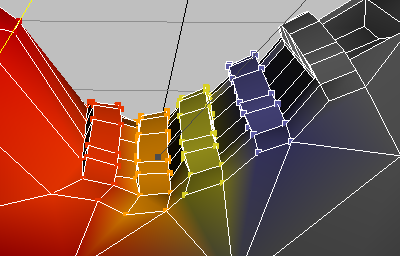 注: 调整鞋带是优良蒙皮所需要的反复调整的良好示例。首先执行脚部正面和背面部分的大体设置,然后再进一步选择各条鞋带逐一进行调整,使得它和弯曲部位中其他鞋带一起看起来有好的效果。
注: 调整鞋带是优良蒙皮所需要的反复调整的良好示例。首先执行脚部正面和背面部分的大体设置,然后再进一步选择各条鞋带逐一进行调整,使得它和弯曲部位中其他鞋带一起看起来有好的效果。 - 接下来看一下脚底,您可能会注意到弯曲部位的顶点集合与紧跟在它们后面的顶点之间有一个比较宽的间隙。再次选择有问题的顶点,然后逐渐提高“绝对效果”微调器值,直到鞋子看起来更加逼真为止。
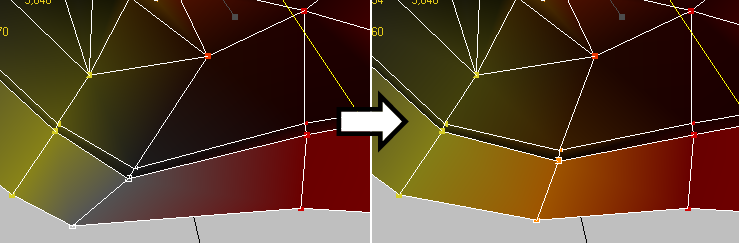 提示: 通常,在为已蒙皮的角色调整顶点权重时,尽量保持多边形大小一致;这可使在设置角色动画时出现的失真最小。
提示: 通常,在为已蒙皮的角色调整顶点权重时,尽量保持多边形大小一致;这可使在设置角色动画时出现的失真最小。 - 前进到第 20 帧,此时脚向相反方向的弯曲程度最高。
在脚底有一个相对突出的弯曲,但由于角色网格的分辨率较低,因此对它没有很多要处理的。即使角色的预算中可以容纳更多的多边形,也应把它们留给优先级更高的脸部;因此在游戏等商业应用中这样的失真通常是可以接受的。
为腿的其余部位设置权重:
-
 将视图缩小,然后选择脚踝骨骼 EmmaRigLAnkle。检查它所影响的动画,大概是第 30 到 50 帧。
将视图缩小,然后选择脚踝骨骼 EmmaRigLAnkle。检查它所影响的动画,大概是第 30 到 50 帧。 看上去没什么问题,但脚踝的影响已太过向上、到小腿部位了,而这是不正确的。
- 选择所有受影响的小腿顶点。选择范围太过向上是没有问题的,但务必不要选中任何脚踝顶点。
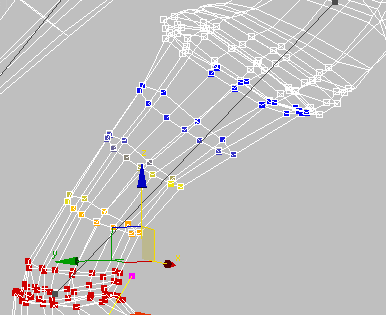
在线框显示中,会更容易看到选中的顶点,它们会以白色勾勒出来。
- 选择小腿骨骼 EmmaRigLCalf,然后将“绝对效果”设为 1.0。
这将从脚踝骨骼的影响范围中移除小腿顶点。
- 选择脚踝顶部的顶点循环,并将它们对小腿骨的权重值也设为 1.0。 提示: 这是蒙皮修改器循环选择工具很好的用武之处。选择脚踝附近边圈上的两个邻近顶点,然后在“参数”卷展栏顶部附近,单击“循环”按钮。这会自动选中两个选定顶点所在边圈中的所有顶点。该位置下方就是脚踝弯曲的地方,因此您需要为脚踝和小腿之间的顶点设置权重。
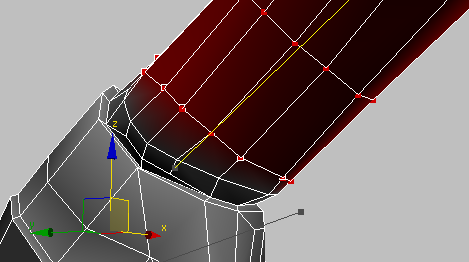
- 往下选择下一个循环,再将小腿权重设为 0.5。
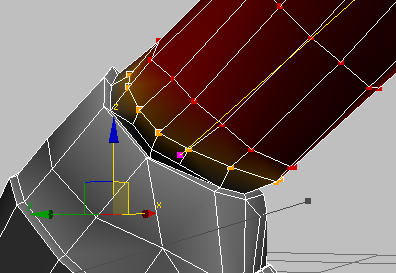
现在这个循环已设为对小腿骨骼和脚踝骨骼各有一半的权重。
- 接下来,按需要缩小视图,以便两条腿都能看到。
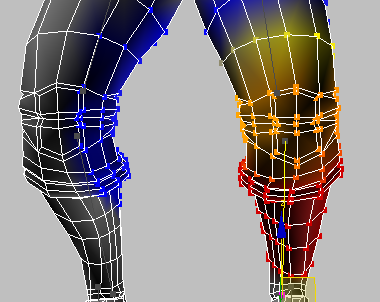
右腿上有一些顶点受到左小腿骨骼的影响。校正这个问题比较容易。
- 在右腿中受影响的顶点周围拖动选择一个区域。切换到线框显示,然后再环绕模型检查确认您已选中所有相关顶点。
- 将所选顶点的“绝对效果”设为 0.0。
类似的,该小腿对左腿大腿顶点的影响也过多,这也是膝盖弯曲时出现体积丢失问题的一部分原因。稍后您会处理这个问题,但请先看一下大腿。
- 选择大腿骨骼:EmmaRigLThigh。
同样,默认的影响量太大。
- 转到第 0 帧,再选中网格右侧(您的左侧)的所有顶点,然后将它们的权重设为 0.0。
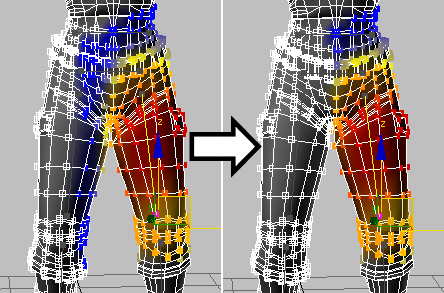
此处不需要非常的精确;重点是要将右侧的顶点从左侧骨骼的影响范围中移除。
开始使用“权重工具”。
- 在靠近“参数”卷展栏底部的位置,单击
 (权重工具)。
(权重工具)。 将打开“权重工具”对话框。将它拖动到方便又不遮挡视图的位置。您可以在操作时将它保持打开状态。

- 选择不同的顶点,同时注意“权重工具”对话框底部的列表。
该列表显示所选顶点的骨骼分配和各个分配的权重值。请注意权重值之和始终为 1.0。例如,如果您更改某特定骨骼对一个受三个骨骼影响的顶点的权重值,3ds Max 会按照其当前值的比例以相反的方向更改另外两个骨骼的值。
也请注意“设置权重”值不会更改,此为只读字段。
- 选择膝部区域下半部分中的所有顶点,往下一直到七分裤的底部。
- 确保“权重工具”列表中已突出显示小腿骨骼,然后单击“权重工具”对话框上的“1”按钮。
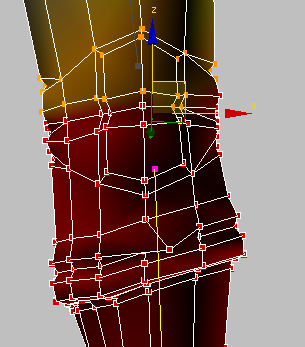
这会将所有选定顶点相对于小腿骨的权重值设为 1.0。请注意,列表中其他两个骨骼的权重值现在是 0 了。您可以通过单击“高级参数”卷展栏
 “移除零权重”,来去除整个网格中的 0 权重,但此时没必要这么做。
“移除零权重”,来去除整个网格中的 0 权重,但此时没必要这么做。 - 选择膝部上方的大腿顶点,选择大腿骨骼,然后单击“权重工具”对话框上的“1”按钮。
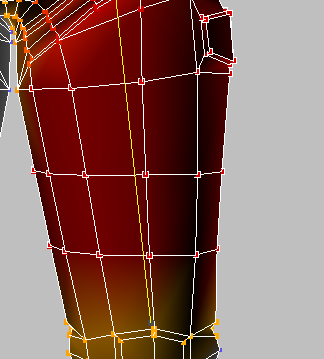
- 只是做一下清理:选择右腿的小腿骨骼和它在左腿上影响到的任何顶点,再将其权重值设为 0。为右腿大腿骨骼执行相同的操作。 注: 在选中右腿小腿或大腿骨骼,并区域选择受影响的左腿顶点后,有可能会出现“权重工具”对话框列表中不显示该骨骼,因为所选顶点中具有最小 ID 的没有受到该骨骼的影响,但这是没问题的。继续操作并单击对话框上的“0”按钮,3ds Max 依然可以识别您要为已选骨骼设置权重。
这个方向也是提高工作效率的常规理念,即在执行操作时尽可能做好清理工作,而不要等到以后再返回来试图进行优化。它和建模时注意边流的做法类似,也就是制作尽可能多的多变形,并避免三角形、四边形或 n 角形。
在本节中,您将使用既方便又强大的“权重工具”对话框,继续分割腿部的权重设置。
在选中具有相同骨骼和权重分配的顶点时,权重工具可列出所有影响这些顶点的骨骼,以及对应的权重值。也可用它来编辑当前顶点选择和骨骼分配的权重值,您可以设置一个绝对权重值,或调整顶点相对于其当前值的权重。此外,权重工具还提供了用于复制和粘贴权重值的控件,以及“环形”和“循环”等用于修改顶点选择的控件。
修复膝部问题:
- 转到第 40 帧,然后调整视图,以便您能看到全部两个膝部。
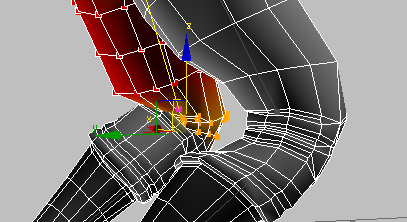
这是不错的前后对照视图。右膝部在“前”,显示已标记的体积失真;而左膝部在分割了大腿和小腿权重后,看上去更加的逼真。
然而,如果您在腿部弯曲时仔细观察左膝部的后侧,会发现显然还有不少的微调工作需要处理。这需要大量的调整、实验及检查结果。此处我们无法给出该过程的所有细节,因为这不太实际。但我们会给一个示例,作为您的起点。
- 若需要,从选中小腿骨骼开始,然后选择膝部顶部附近最上方的顶点循环。它们并不是真正的循环(存在并和分离),因而需要通过组合使用区域选择和点击来手动选择它们,而不是使用前文所述的循环工具。
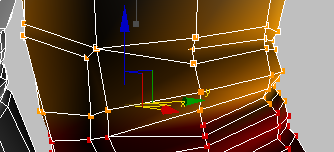
- 转至第 40 帧,即腿在膝部最弯曲的地方,然后逐渐降低权重,直到顶点在更好的位置为止。 提示: 执行此操作的一个好的方法是,不断地重复单击“设置权重”按钮右侧的“-”按钮。每一次单击会从各个选定顶点的当前权重值中减去 0.05。相似地,每次单击“+”按钮会为权重值加上 0.05。
如果您要查看已完成并且完全蒙皮的模型,可以打开所附的文件 configuring_skin_finished.max 。您可以检查该文件中的所有顶点权重值,这是我们经过了很多的尝试和错误之后得到的。
通常情况下,我们最终的做法是将膝部下半部顶点的权重主要分配给小腿,然后从膝部上半部开始,逐步将更多的权重分配给大腿。需要一些手动的调整来对付膝部背面的“褶皱”顶点。
- 在您进行过程中和调整顶点权重时,可能会遇到所选顶点的权重值为 0 的骨骼。为了简单起见,如果您不准备用该骨骼影响到这个顶点,您可以在“高级参数”卷展栏上单击“移除零权重”按钮。这会影响到整个网格,因而有助于尽可能使事情变得简单。
设置骨盆的权重:
- 选择骨盆骨骼:EmmaRigPelvis。
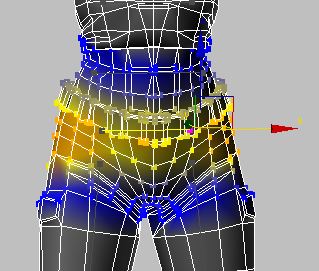
按照分割权重的做法进行操作,实际上没有可见的红色并不是好的征兆。
- 若要了解其中缘由,可选中大腿骨骼,您会注意到它对骨盆顶点有过度的影响。
- 在大腿骨骼依然处于选中状态时,选择骨盆底部(包括裤子侧面口袋的顶部)一直到腰带顶部(包含在内)为止。
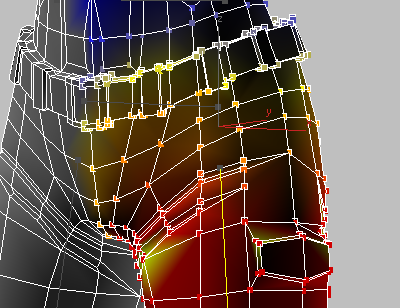
- 选择骨盆骨骼,再将权重值设为 1.0。
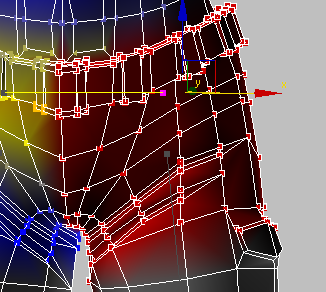
- 滑动动画滑块,在大概第 67 帧时停止。
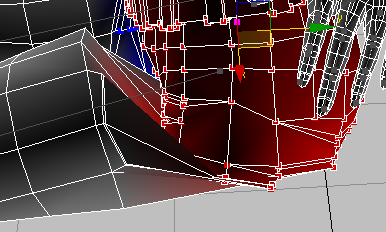
骨盆和大腿的权重之间有非常明显的分隔。所幸的是修复相对比较容易。
- 转至第 0 帧,再选择腿部和骨盆之间折缝处的顶点(仅身体正面)。确保不要选中任何臀部上的顶点。
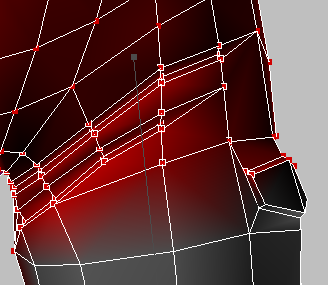
- 转到大概第 67 帧,然后减小权重,让顶点向上移动并离开原来所处的深裂缝,使得弯曲看上去更为自然。
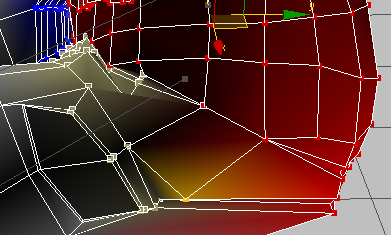
在完成左腿的蒙皮后,就到了向上处理骨盆的时间。
完成腿部,并镜像权重:
- 选择 EmmaRigSpine1 骨骼,您会注意到在左侧有几个骨盆区域正面的顶点被突出显示。
该骨骼对右侧也有影响,但由于您会将顶点权重从左侧镜像到右侧,所以这不是需要关心的问题。
- 选择左侧突出显示的顶点(即使选多了也不用担心),然后单击“权重工具”对话框上的“0”按钮。
- 接下来,选择下部折缝中的九个顶点,其位置靠近臀部的底部。
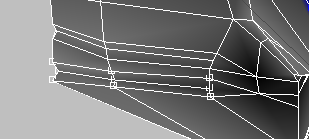
选择角色下背部的九个顶点。
提示: 您可以在选择第一个后按住 Ctrl 键,再依次单击这些顶点进行选择。另一种稍微简单点的方式是打开“背面消隐顶点”(“参数卷展栏”上的“选择”组中),然后再区域选择这些顶点。确保“权重工具”对话框显示“选择了 9 个顶点”,并且务必在做完选择后关闭“背面消隐顶点”。当前这些顶点只设置了针对骨盆骨骼的权重,因此您需要添加对大腿骨骼的权重。
- 选择大腿骨骼,将顶点权重设置为 0.5,然后从该处进行调整。例如,此折缝上最下方的三个顶点有些过于突出,您需要增加它们的大腿骨骼权重(与其他六个顶点相比)。
- 继续在臀部中的顶点上操作,对它们进行调整,以便能得到更加逼真圆滑的效果,如下所示:
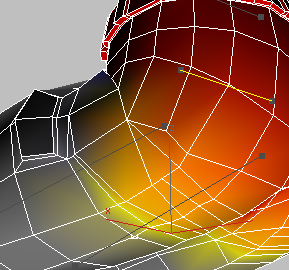
和之前一样,有疑问时您可以参考已完工的场景( configuring_skin_finished.max ),获得具体的指导。
- 另外,也请调整在正面、大腿与骨盆之间折缝处的顶点。在您处理这个位置时,请将任何受大腿骨骼影响的躯干顶点的权重设置为 0。
- 完成骨盆顶点的权重设置后,请转至“镜像参数”卷展栏,并打开“镜像模式”。
骨骼和顶点现在使用颜色代码:左侧使用蓝色,右侧使用绿色。不能镜像的中心项目则使用红色。
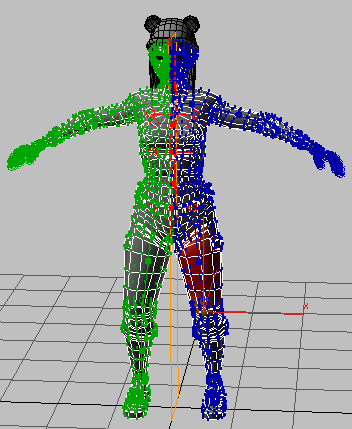
有关“镜像模式”设置的一些注意事项:
- 镜像平面 要用于镜像顶点权重的坐标垂直平面。默认设置(您在本教程中要使用的)为 X,即 YZ 平面。该平面在视口中显示为一个橙色线框。
- 镜像偏移 沿 X 轴移动镜像平面的距离。默认值 0 会使平面以角色为中心,对于本教程来说这是我们想要的设置。
- 镜像阈值 对称检测的偏差量。如果该值太高,镜像的顶点可能会转到错误的顶点上;但如果太低,蒙皮修改器就无法检测到对称的骨骼和顶点。您将会在下一步中试验这项设置。
- 右键单击“镜像阈值”微调器并将它设置为 0,使所有骨骼都变为红色;然后增加该值,直到所有的腿部骨骼和手臂骨骼变为蓝色和绿色。
默认值为 0'0.5",但在我们的场景中是可以将它降为 0'0.19" 的,这可为镜像权重带来更好的准确性。您的结果可能稍有不同。
在执行实际的镜像时,您要使用“镜像模式”按钮下方的五个按钮。从左到右,它们分别用于只镜像选定的顶点、从一侧到另一侧的所有骨骼,以及从一侧到另一侧的所有顶点。对于本教程,您将使用“将蓝色粘贴到绿色顶点”,即下图中以红色标记的按钮。
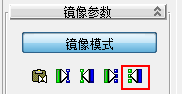
- 在“镜像参数”卷展栏上,单击
 (将蓝色粘贴到绿色顶点)。
(将蓝色粘贴到绿色顶点)。 您对角色左侧各个顶点所做的所有权重设置现在都复制到了右侧对应的顶点上,即时校正了整个右侧的蒙皮问题。之前为蓝色的左侧顶点现在显示为黄色,表示它们已被镜像。
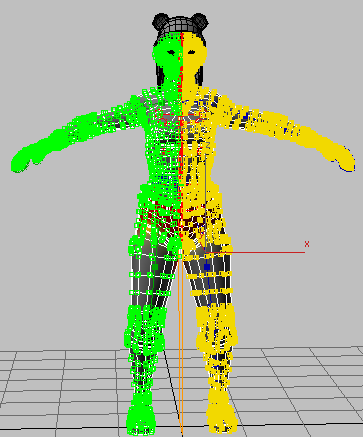
- 单击“镜像模式”按钮以退出镜像模式,然后在开头大约 100 帧的动画中滑动滑块。
角色下半部分两侧的动画看上去还可以。但是,在大概第 80 帧的地方有一个小问题:腿部向后弯曲时,腿部与臀部之间的折缝有些太深。
- 选择折缝顶点,然后逐渐提高它们对于大腿骨骼的权重,直到折叠看上去更好为止。 提示: 在这种情形中,可能有帮助的工具是“混合”,该工具可使选定顶点的权重分布均匀。首先为您的工作保存一个备份,接着选择折缝里面以及附近的顶点,然后在折缝起作用的那一帧中,在“权重工具”对话框上单击“混合”几次。如果看上去不错,那就可以了。否则,重新加载已保存的文件,然后手动设置顶点的权重。
在对结果满意时,将顶点镜像到另一侧。
另一个需要重视的是骨盆周围顶点的中心线,其当前的权重 100% 用于骨盆。在现实中,这些区域会由于腿部的运动而被拉来拉去,因此它们也需要设置相应的权重。
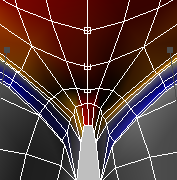
- 选择骨盆底部靠前的三个中心顶点,选择右大腿骨骼,再单击“权重工具”对话框上的“1”按钮。然后,选择左大腿骨骼并单击“0.5”按钮。最后,选择骨盆,再逐渐提高它对顶点的权重。在进行时检查动画,直到看上去正常为止。
这样您可以将相等的权重分配给两个大腿骨骼,维持了您在均衡骨盆时所得到的平衡状态。
- 类似地,将这些中心顶点中位于角色左侧的顶点的权重设置为稍稍偏向左大腿骨骼,并将它们旁边的顶点的权重设为更偏向左侧骨骼一些。当一切都看上去不错时,将顶点镜像到右侧。
在本节中,您将校正角色臀部中顶点的权重,并通过从左侧镜像顶点权重来快速修复右侧的权重。
首先要修复的是,第一脊椎骨骼对部分骨盆顶点的一些不需要的影响。
保存工作:
- 单击
 (“应用程序”按钮),选择“另存为”,然后将场景保存为 MyEmma4.max。
(“应用程序”按钮),选择“另存为”,然后将场景保存为 MyEmma4.max。